win7怎么开启休眠模式小猪教您怎么开启
- 时间:2017年11月11日 16:00:09 来源:魔法猪系统重装大师官网 人气:9184
睡眠是指电脑不断电的情况下进入节能状态,而休眠相当于关机可以断电,但是再次启动的时候是被唤醒,无需从头启动所以启动速度非常快而且我们的工作状态也得以保留。还是习惯真正的休眠模式,那么让我们一起来把休眠功能开启吧。
当我们就找不到休眠选项怎么办,可以手动把它开启。但是有的朋友找不到上一步骤中的允许混合睡眠选项,没有允许混合睡眠项怎么办呢?不要急,在开始菜单的输入框中输入如下命令就能找到了,下面小编介绍win7怎么开启休眠模式的方法。
win7怎么开启休眠模式
在开始程序里打开控制面板,
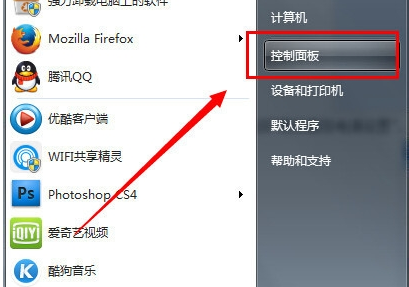
win7载图1
点击打开“电源选项”
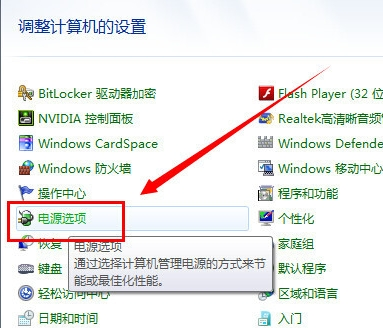
win7载图2
在平衡电源计划里,选择“更改计划设置”
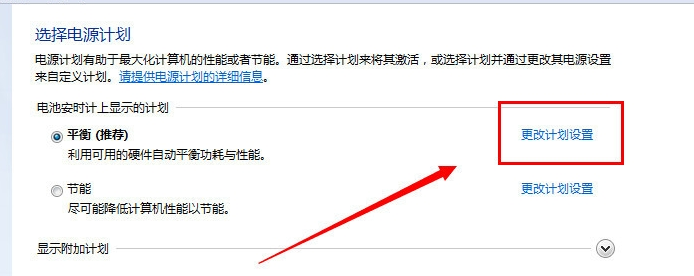
休眠载图3
点击下面这个“更改高级电源设置(C)”
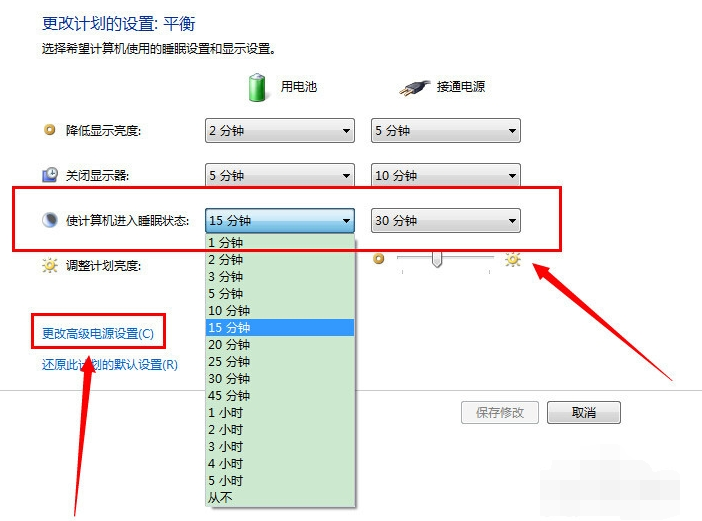
开启模式载图4
找到其中的“允许混合睡眠”项,点击并将其下的两个选项全部设置为“打开”,点击“确定”
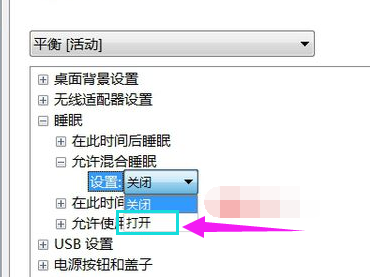
休眠模式载图5
以上就是开启win7休眠模式的操作流程了。
win7,开启模式,休眠,休眠模式
上一篇:系统之家win7纯净版介绍
下一篇:如何给win7系统瘦身?小猪教您瘦身方法









